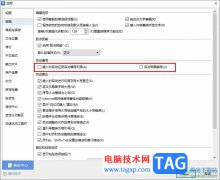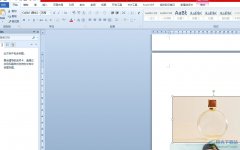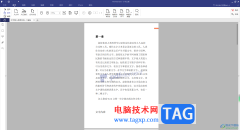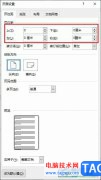wps是一款编辑文字内容非常强大的软件,一些小伙伴通常会遇到需要整理资料的情况,那么就可以通过WPS进行整理,在整理的过程中,很多时候会将自己本地中国的图片添加进来进行编辑设置,如果想要将其中两张图片并排显示在一行,那么该如何设置呢,一般我们同时添加两张图片进来的话,都是竖排显示的,对此我们需要将图片的环绕方式进行设置成四周型,之后再设置一下垂直对齐方式即可,下方是关于如何使用WPS Word把两张图片并排显示在一行的具体操作方法,如果你需要的情况下可以看看方法教程,希望对大家有所帮助。
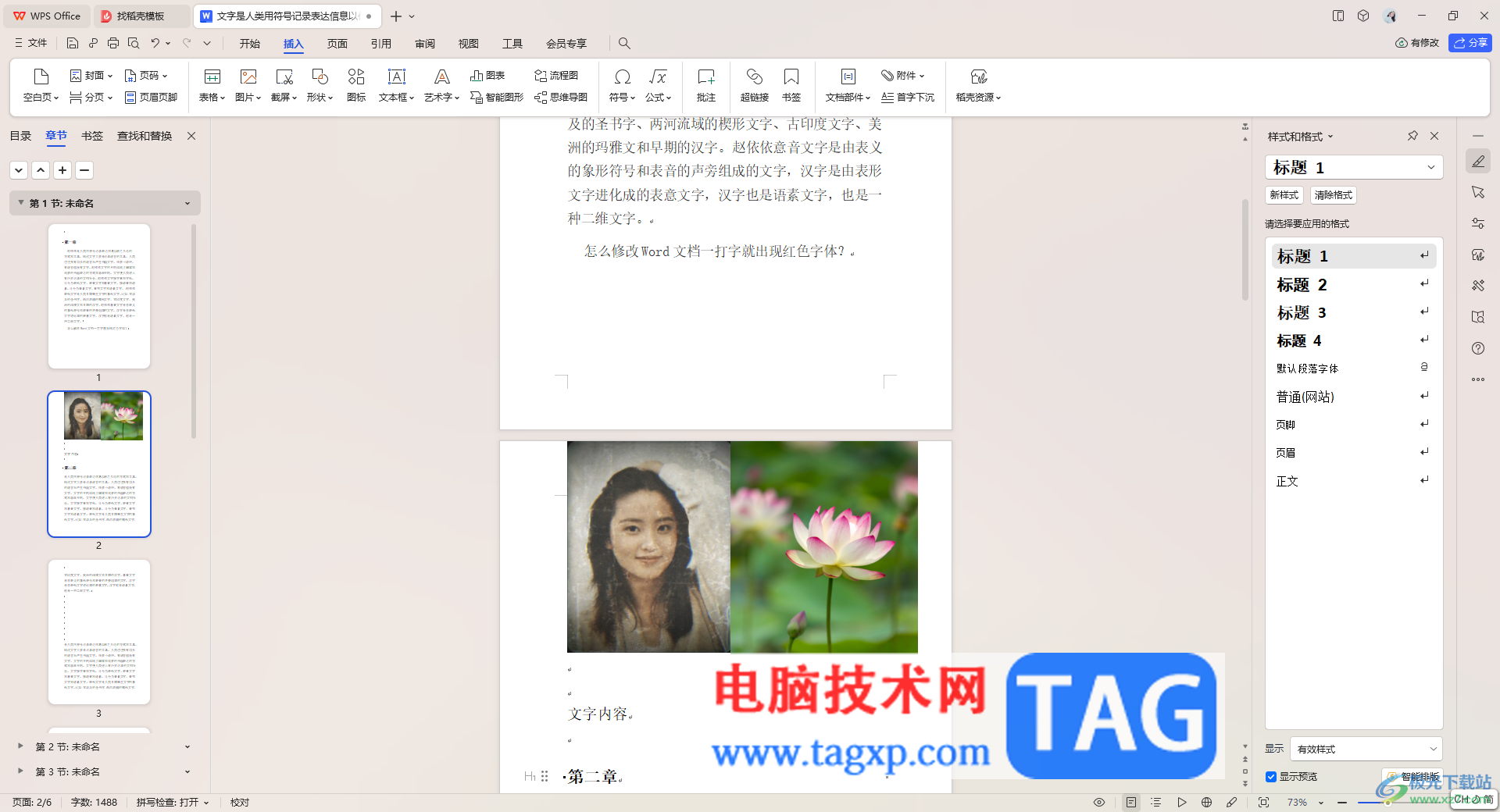
方法步骤
1.直接将鼠标定位到【插入】选项的位置点击一下,然后在工具栏中将【图片】选项进行点击一下。
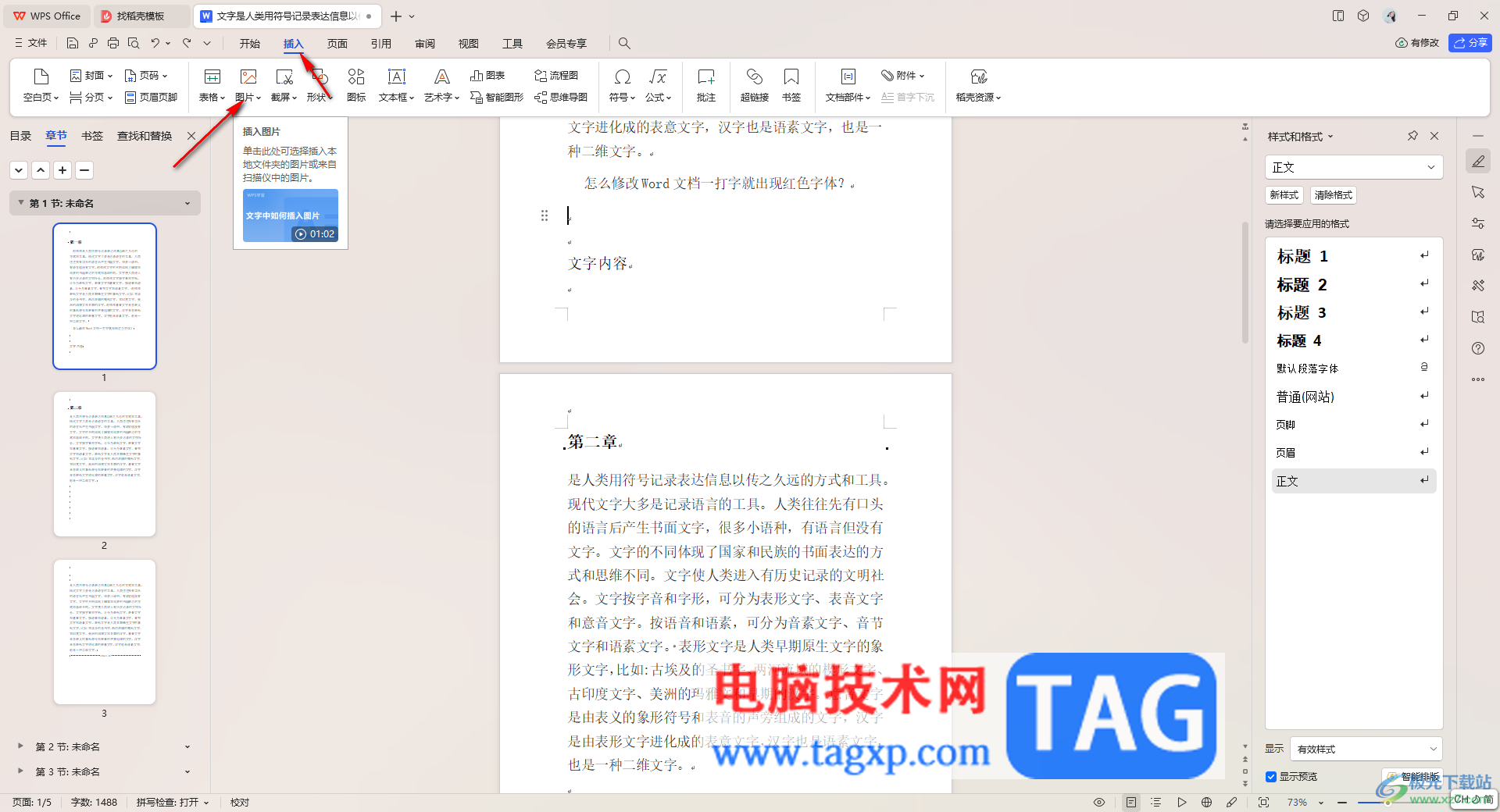
2.在打开的窗口中,同时选中两张图片点击打开进行添加。

3.添加到页面中的两张图片是竖排显示在文档中的,如图所示。
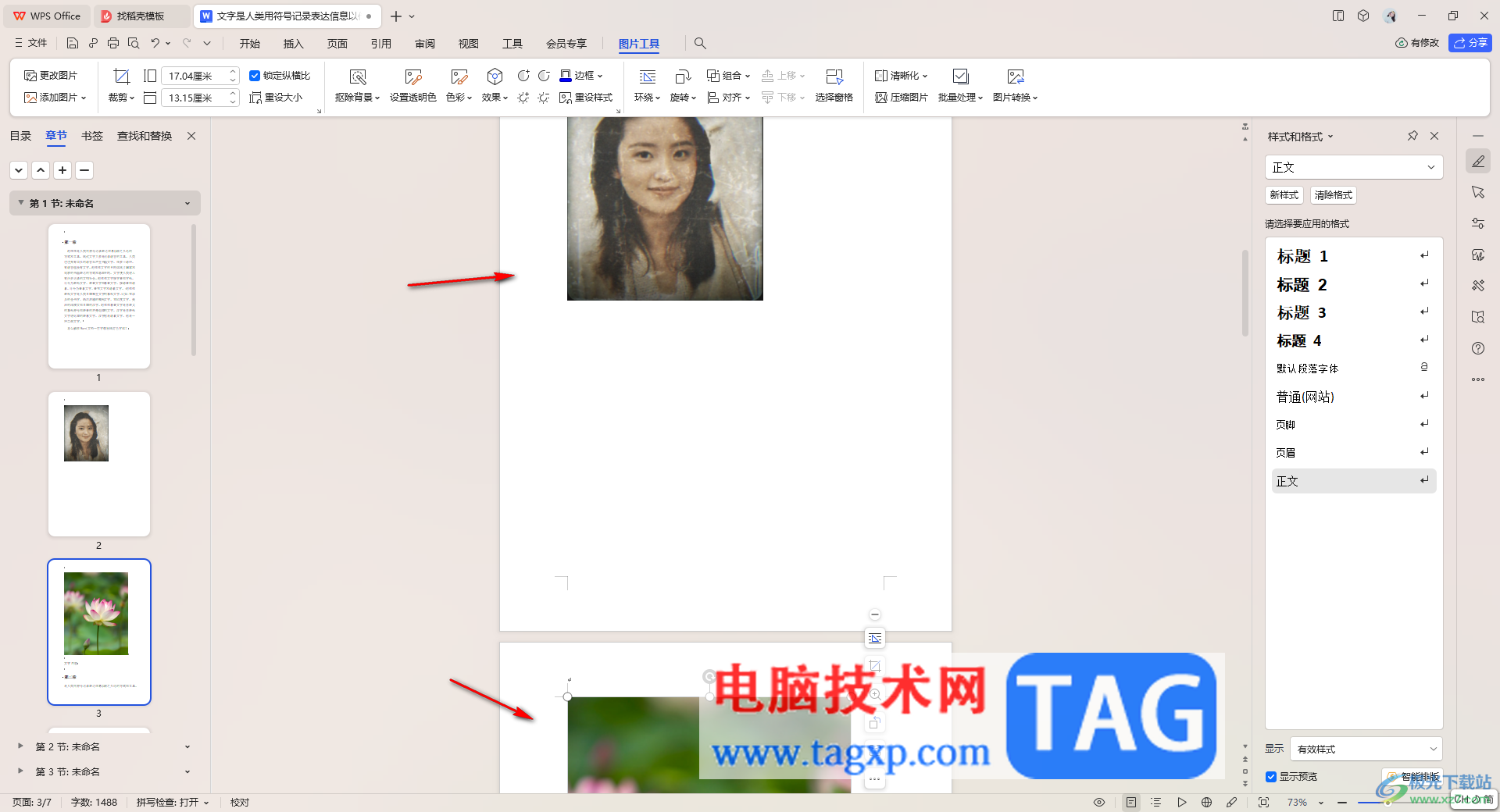
4.对此,我们需要将图片的环绕方式进行设置一下,点击图片旁边的第一个图标,在打开的窗口中选择【四周型】环绕,两张图片都要设置为四周型。
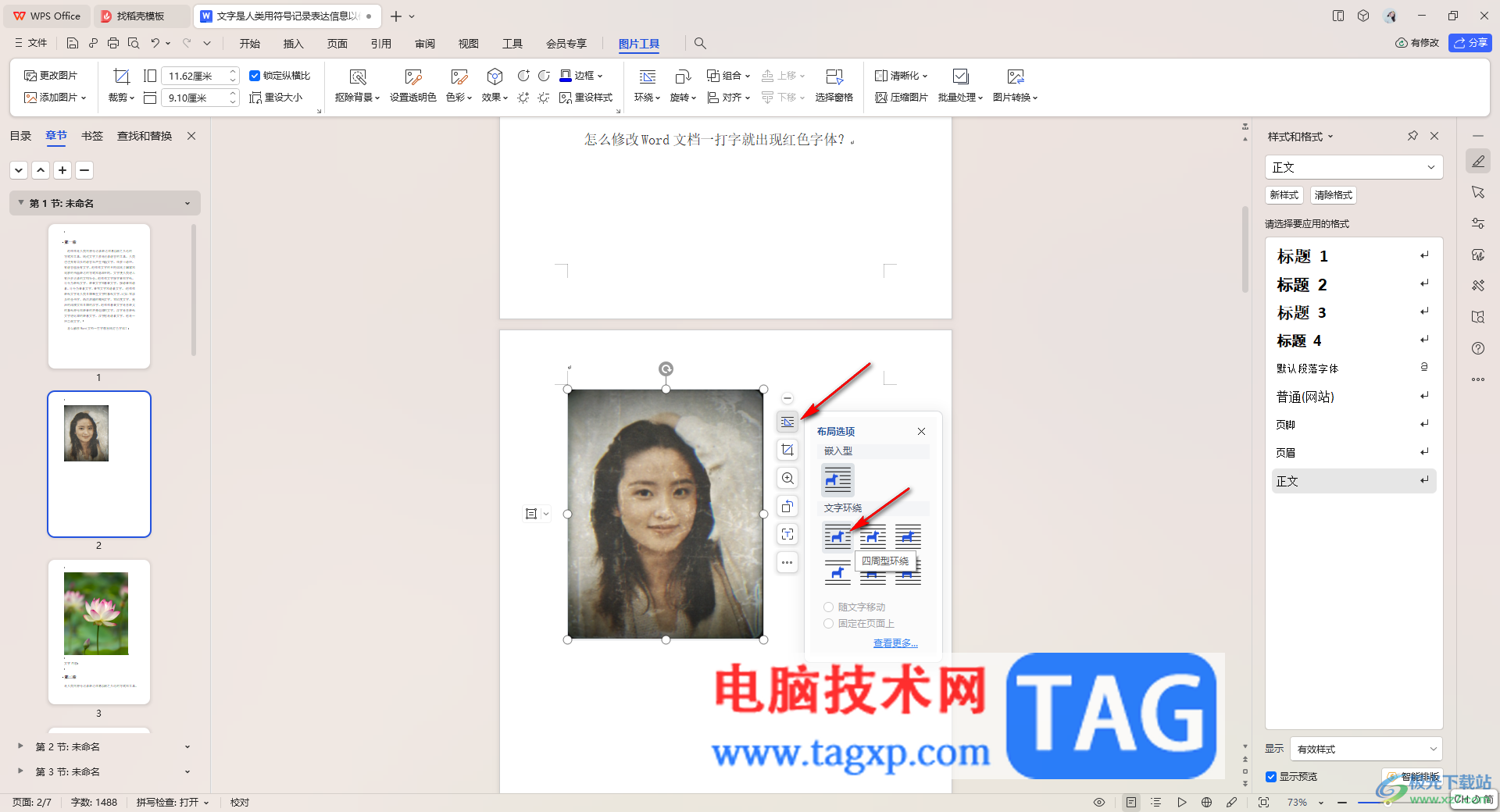
5.之后,我们还需要将两张图片设置一下垂直对齐,之后点击工具栏中的【对齐】选项,选择【垂直居中】对齐方式。
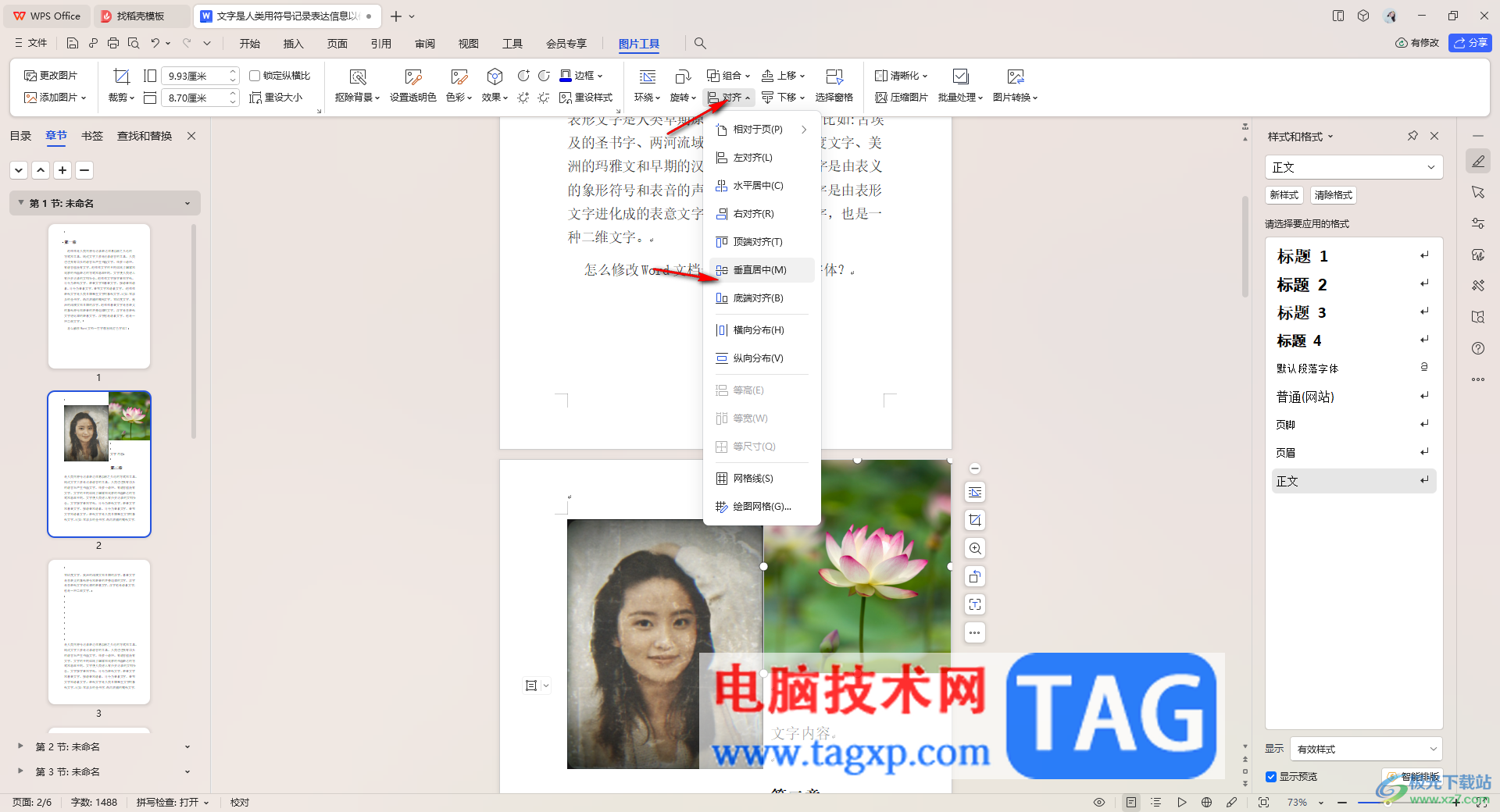
6.之后我们可以按下键盘上的shift键调整一下图片的大小,之后即可将两张图片移动到一起就好了,如图所示。
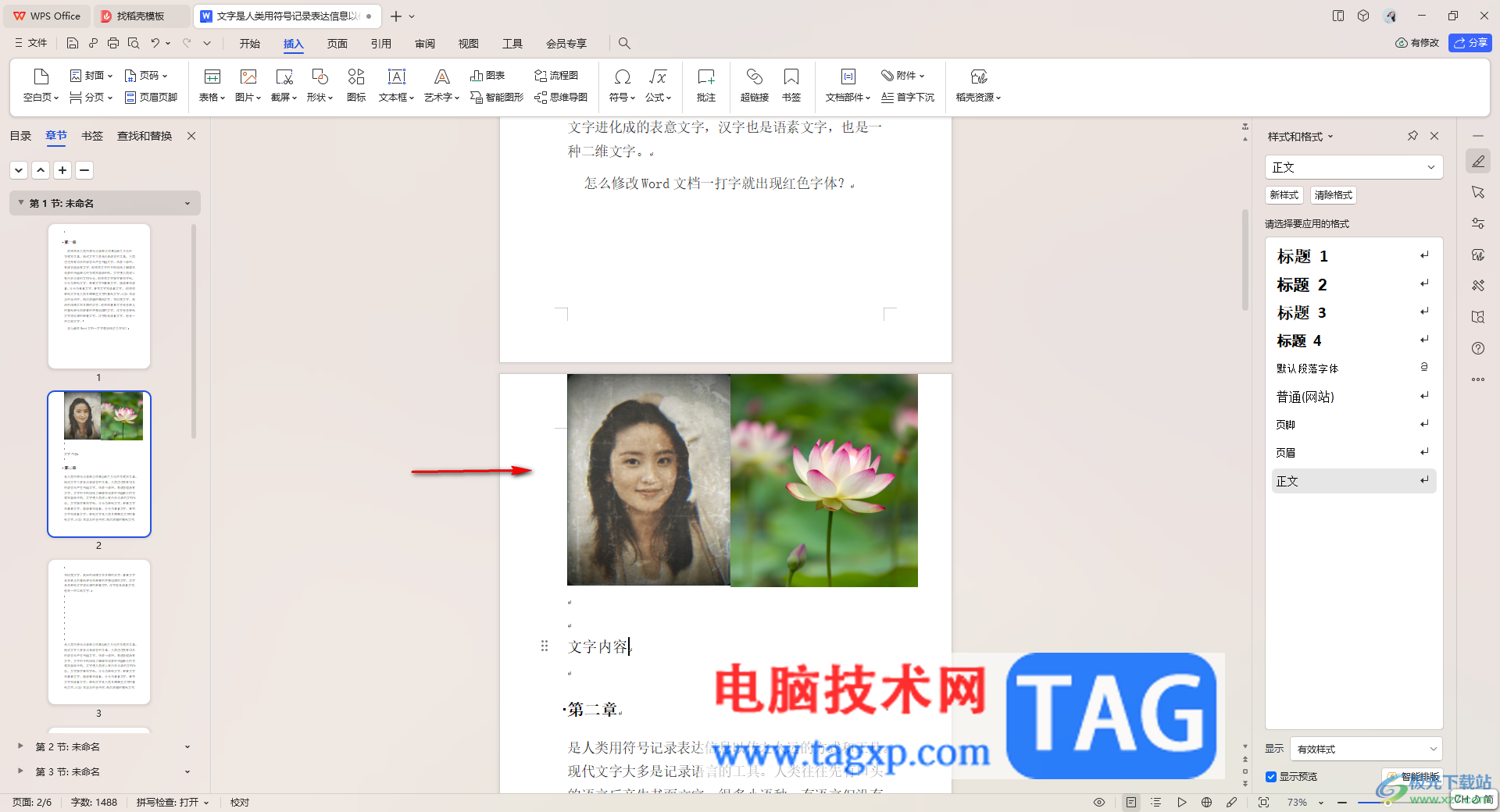
以上就是关于如何使用WPS word文档将两张图片并排显示在一行的具体操作方法,有的小伙伴喜欢通过WPS进行文档内容的编辑,而其中会需要将添加的两张图片设置在一行显示,那么就可以按照以上的方法教程进行操作即可,感兴趣的话可以试试。